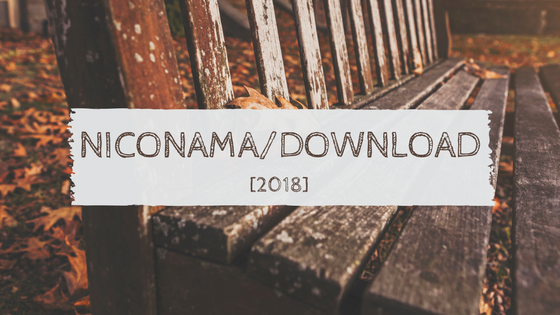弟子向け記事です。
入門者の皆さん
DaiGoさんの放送を1つとして見逃したくなければ
タイムシフトをダウンロードしてVLCプレイヤーで再生するのがベストです。
VLCなら1.5倍速などで再生できるのでかなり良い!
しかし!最近僕がハードに使っていた無料で配布されていたフリーソフトの
『ニコ生プレイヤー』
コレが起動と同時にフリーズする感じで使えなくなりました。
ほぼ、なんも考えずにDaiGoの放送 有料にも関わらずダウンロードできてかなり重宝してましたが・・・
残念。
ということで
「有料版も試すかー」
と、いろいろ試してみました。
『こめたんぷれいやー』
『ニコ生ダウンローダー』
などなど
で、試行錯誤結果 王道の
kakorokuRecorder154
を利用して、さっくりダウンロード出来る環境になったのでシェアしますね。
https://ch.nicovideo.jp/nico-lab/blomaga/ar4288
↑ここで一応ニコ生のダウンロード関係の肝は書いてあります。
読んでみると、いろいろ書いててややこしいので
DaiGoのニコ生の生放送を
①ダウンロードして
②倍速で見て
③コメントも取得する
っていう最低限を満たす方法のみを書きますね。
目次
kakorokuRecorderのダウンロード
kakorokuRecorder154.zip
探します。
これはプレミアム会員になってコミュニティーに入って配布される
って事なんですけど
ウェブで落ちてます。
kakorokuRecorder154.zip
で検索するといいです。
ここでも良い
ウィルスとかそのへんは自己責任で
あとダウンロードいつまで出来るかは不明
ダウンロードしたら解凍します。
フォルダができます。
rtmpdumpの新しいバージョンをダウンロード
rtmpdump-2.4-git-20131007_20131123.zipをダウンロードします。
ここにあります
ダウンロードできるかとかウィルス関係は自己責任
なければ検索してみよう。
解凍するとフォルダ内に
『rtmpdump.exe』
ってファイルがあるので
そのファイルをkakorokuRecorder154のフォルダ(さっきダウンロードしてきて解凍したやつ)にコピペして
上書きします。
アカウントの登録
【ツール】→【オプション】
【アカウント設定】→ニコニコ動画のアカウントを登録しておきます
rtmpdump設定
rtmpdump設定タブを開きます
【ユーザー放送】
の項目で
【既定のrtmpdumpを使う】のチェックを外して
【参照】 をクリックして
さっきほど新しくダウンロードしたrtmpdump.exeファイルを指定します。
僕の説明どおりなら
kakorokuRecorder154のフォルダ内にあるはず
あと
引数の項目ですが
こっちも【既定の引数を使う】のチェックをはずします。
あと
引数に書く内容は
|
1 |
-vr “{rtmp_url}” -C S:”{ticket}” -N “{que_rtmp}” -o “{file}” -v |
です。
ダウンロードの方法
ニコ生のタイムシフトのURLを入力して
録画ボタンをクリックします。
ちなみにファイルが複数に渡る場合ファイルの最後にコンマと数字で
別ファイルとして登録するとダウンロードできたりします。
つまりダウンロードしてみて最後まで落ちてなかったら、
ファイルの末尾にコンマつけて次の数字を入れる
例
lv310476891,2
と入力
ダウンロードしたファイルはどこ?RECフォルダにある
kakorokuRecorder154フォルダ内の
RECフォルダにダウンロードしたファイルがあります。
コメントはコメビュで
これもタイムシフトのURL入れるとコメント取得されます。
立ち見C列にDaiGoのコメントまとまっているので
僕はこのコメントリストを保存しています。
テキストとxml両方ね
動画再生はVLCプレイヤーで
これもフリー。倍速とかできるしどんな形式の動画も大抵再生できて大変便利
https://www.videolan.org/vlc/index.ja.html
まとめ
有料ソフトとかいろいろありますけど
とりあえず、最初から最後までこれで無料で行けるので一度活用してみてくださいね。
あと当然ですけど入門者じゃないとタイムシフトはダウンロードできませんので。
DaiGoの声は早いけど1.5倍-2倍変換しながら学べるとメリハリがあってよいので
VLCプレイヤーがオススメです。
コメント保存はキャプチャ派が多いけど
僕らは基本DaiGoコメントがまとまっている方が有り難いですからね。
コメビュがやっぱり便利ですね。